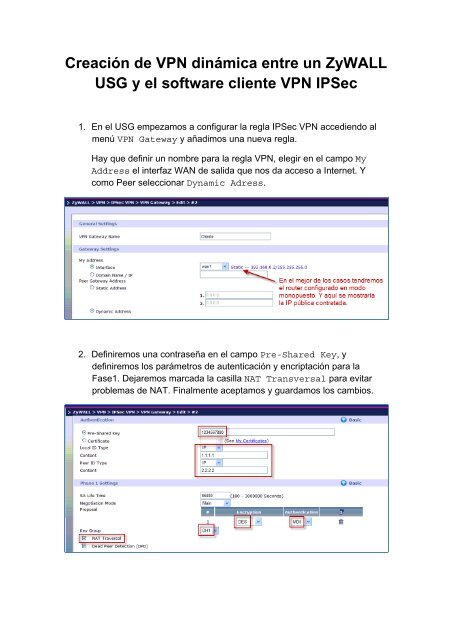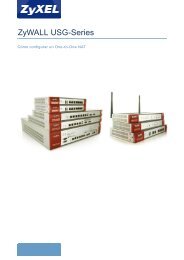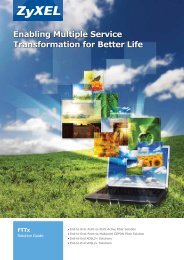Configurar la VPN del USG para aceptar Clientes Software ... - ZyXEL
Configurar la VPN del USG para aceptar Clientes Software ... - ZyXEL
Configurar la VPN del USG para aceptar Clientes Software ... - ZyXEL
You also want an ePaper? Increase the reach of your titles
YUMPU automatically turns print PDFs into web optimized ePapers that Google loves.
Creación de <strong>VPN</strong> dinámica entre un ZyWALL<br />
<strong>USG</strong> y el software cliente <strong>VPN</strong> IPSec<br />
1. En el <strong>USG</strong> empezamos a configurar <strong>la</strong> reg<strong>la</strong> IPSec <strong>VPN</strong> accediendo al<br />
menú <strong>VPN</strong> Gateway y añadimos una nueva reg<strong>la</strong>.<br />
Hay que definir un nombre <strong>para</strong> <strong>la</strong> reg<strong>la</strong> <strong>VPN</strong>, elegir en el campo My<br />
Address el interfaz WAN de salida que nos da acceso a Internet. Y<br />
como Peer seleccionar Dynamic Adress.<br />
2. Definiremos una contraseña en el campo Pre-Shared Key, y<br />
definiremos los parámetros de autenticación y encriptación <strong>para</strong> <strong>la</strong><br />
Fase1. Dejaremos marcada <strong>la</strong> casil<strong>la</strong> NAT Transversal <strong>para</strong> evitar<br />
problemas de NAT. Finalmente aceptamos y guardamos los cambios.
3. Ahora pasamos a configurar <strong>la</strong> pestaña <strong>VPN</strong> Connection, donde nos<br />
aseguraremos que no tenemos marcadas <strong>la</strong>s dos casil<strong>la</strong>s de <strong>la</strong> parte<br />
superior.<br />
4. En el campo Application Scenario seleccionamos Remote<br />
Access (Server Role), <strong>para</strong> que de esa forma se pueda conectar<br />
cualquier cliente <strong>VPN</strong> IPSec dinámico. En el campo <strong>VPN</strong> Gateway<br />
seleccionaremos <strong>la</strong> reg<strong>la</strong> <strong>VPN</strong> que creamos en el punto 1.<br />
5. En el campo Policy seleccionaremos el objeto de tipo address con <strong>la</strong><br />
información de <strong>la</strong>s IPs que queramos sean accesibles desde el software<br />
cliente <strong>VPN</strong>. En este ejemplo es el objeto LAN1_SUBNET que engloba a<br />
toda <strong>la</strong> LAN1, pero se podría haber creado un objeto con un rango de<br />
IPs de <strong>la</strong> LAN1. Dejamos marcada <strong>la</strong> casil<strong>la</strong> Policy Enforcement, y<br />
seleccionamos los parámetros de autenticación y encriptación<br />
pertenecientes a <strong>la</strong> Fase2. Dejamos marcada <strong>la</strong> casil<strong>la</strong> “add this <strong>VPN</strong><br />
Connection to IPSEC_<strong>VPN</strong> zone”, aplicamos y guardamos los<br />
cambios.
6. Entramos dentro <strong>del</strong> menú Network > Routing > Policy Route.<br />
Por defecto aparece <strong>la</strong> reg<strong>la</strong> con origen LAN1_SUBNET con destino any<br />
usando como Next-Hop el interface WAN_TRUNK.<br />
Añadiremos una nueva reg<strong>la</strong>, que <strong>la</strong> colocaremos en primer lugar,<br />
seleccionando como Incoming el interfaz <strong>la</strong>n1, y como origen el objeto<br />
LAN1_SUBNET, destino un objeto de tipo address con <strong>la</strong> información<br />
Host con IP 0.0.0.0, y como Next-Hop seleccionamos <strong>VPN</strong> y el<br />
nombre de <strong>la</strong> <strong>VPN</strong> que hemos creado en los puntos anteriores.<br />
7. Entramos en Network > Zone y verificamos <strong>la</strong> configuración:
8. Una vez configurado el ZyWALL <strong>USG</strong> pasamos a configurar el software<br />
cliente <strong>VPN</strong>. Creamos una nueva configuración, y definimos como<br />
Gateway Remoto <strong>la</strong> dirección IP pública de <strong>la</strong> WAN <strong>del</strong> <strong>USG</strong>.<br />
Introducimos <strong>la</strong> misma Pre-Shared Key, y parámetros de<br />
autenticación y encriptación configurados en el <strong>USG</strong>, y guardamos los<br />
cambios.<br />
9. En <strong>la</strong> misma ventana, pulsamos sobre “ajustes avanzados” y<br />
seleccionamos el NAT-T como automático, e introducimos los mismos<br />
ID local y remoto que se configuraron en el <strong>USG</strong> (a tener en<br />
cuenta que se colocan al revés).
10. Añadimos una Fase2, y seleccionamos <strong>la</strong> subred <strong>del</strong> ZyWALL <strong>USG</strong>, así<br />
como los parámetros de autenticación y encriptación.<br />
11. La configuración <strong>VPN</strong> ya estaría finalizada, y ya se tendría conectividad<br />
entre el PC con el software cliente <strong>VPN</strong> insta<strong>la</strong>do. Si se accede al <strong>USG</strong>,<br />
dentro <strong>del</strong> menú <strong>VPN</strong> > IPSec <strong>VPN</strong> > SA Monitor se puede ver el<br />
túnel establecido, <strong>la</strong>s IPs <strong>del</strong> equipo local y remoto, así como el tráfico<br />
entrante y saliente.